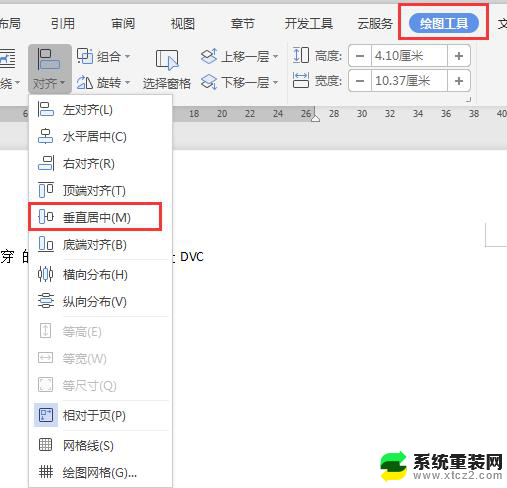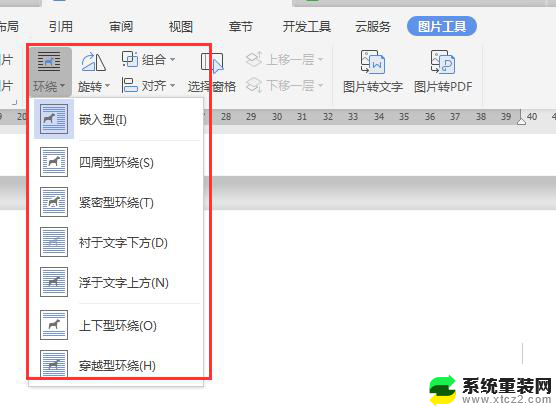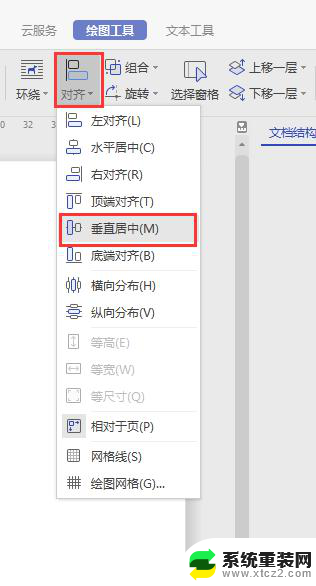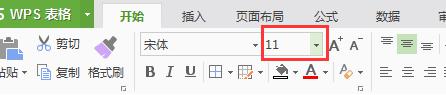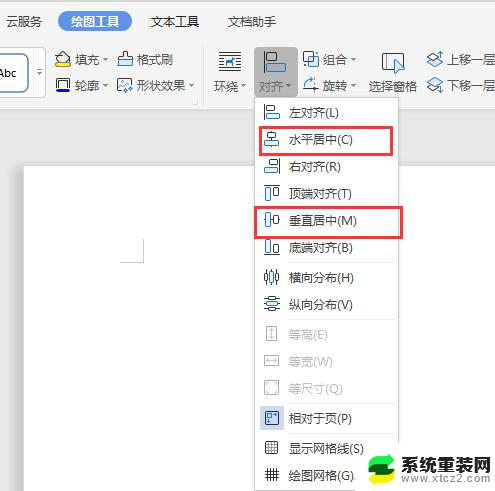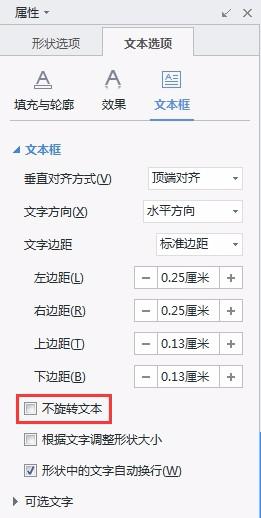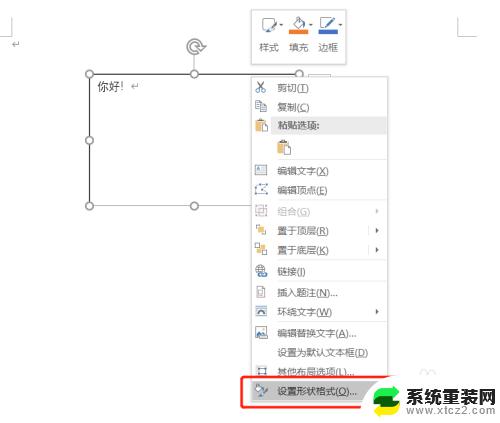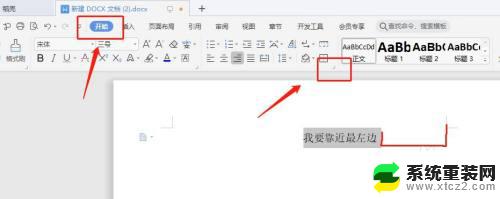wps word里面插入的文本框怎么编辑文字垂直对齐 wps word 文本框文字垂直对齐设置
更新时间:2024-01-19 10:49:06作者:yang
在使用wps Word时,我们常常需要在文档中插入文本框来突出某些内容或进行排版,有时我们可能会遇到文本框中文字垂直对齐的问题。在wps Word中,我们可以通过简单的操作来调整文本框中文字的垂直对齐方式。只需选中文本框,点击右键选择“格式形状”或“格式文本框”选项,然后在弹出的对话框中找到“垂直对齐”选项,选择适当的对齐方式即可。这样我们便可以轻松地调整文本框中文字的垂直对齐,使得整篇文档的排版更加美观和专业。

插入文本框之后,点击功能区“文本工具”选项卡下,先设置字体居中,再点击“文本效果”右下角,任务窗格中 文本选项--文本框--垂直对齐方式--中部对齐,即可~

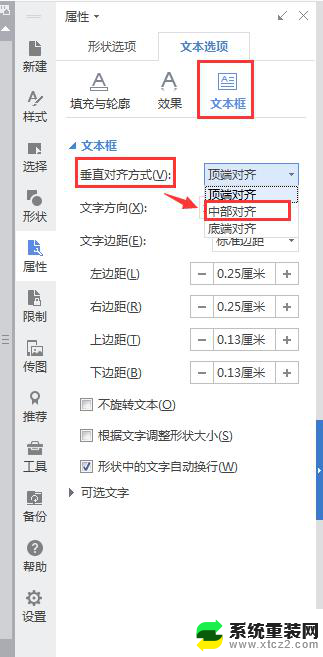
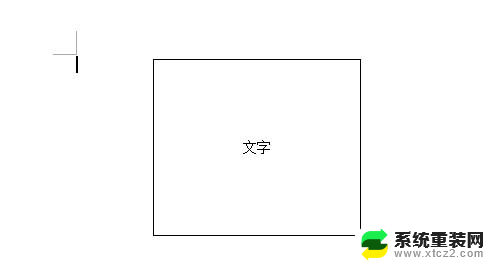
以上是关于如何在wps Word中编辑文本框并垂直对齐文字的全部内容,如果您遇到相同的情况,可以按照本文提供的方法解决。